Minecraft를 시작하려고 하다가 오류 메시지가 나타나는 것만큼 짜증나는 일은 없습니다. 이 종료 코드 1 (EXIT CODE: 1)은 가장 흔한 오류 코드 중 하나이므로 Minecraft에서 오류 코드 1을 수정하는 방법을 살펴보겠습니다.
Minecraft에서 오류 코드 1은 무엇을 의미합니까?
마인크래프트의 오류 코드 1은 종종 종료 코드 1이라고 하며, 게임이 시작되지 않았음을 나타냅니다. 이 설명은 다소 불분명하지만 일반적으로 Minecraft 구성, Java 또는 컴퓨터라는 세 가지 핵심 영역의 문제와 관련이 있습니다.
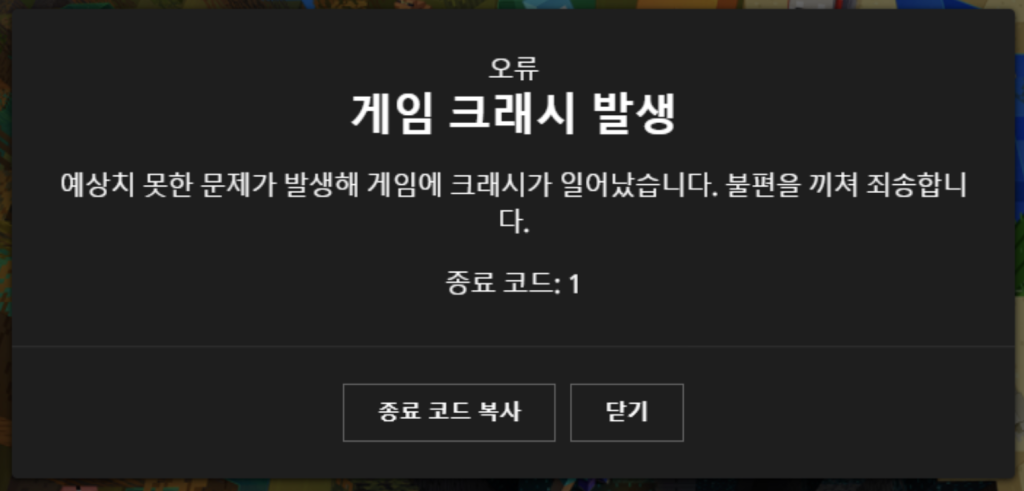
(Minecraft) 마인크래프트 오류 코드 1
Minecraft에서 오류 코드 1을 수정하는 방법
대부분의 마인크래프트 오류와 마찬가지로, 간단히 수정하려면 다음을 수행하면 됩니다.
- Minecraft 런처를 다시 시작합니다.
- 컴퓨터를 다시 시작합니다.
이 방법으로 Minecraft 오류 코드 1이 수정되지 않으면 더 고급 문제 해결을 수행해야 합니다. 아래 지침을 따르세요.
솔루션 1: 마인크래프트의 모드 끄기
먼저 Minecraft의 모드 중 어떤 것이 기능을 방해하는지 확인해야 합니다. 이 문제는 특정 모드가 최신 버전과 호환되지 않을 수 있기 때문에 자주 발생합니다. 문제의 원인이 되는 모드를 정확히 찾으려면 로그에 액세스해야 합니다.
- Windows + R 키를 누르고 실행 대화 상자에 %AppData%를 입력한 다음 Enter를 누릅니다.
- 다음으로 “Minecraft” 디렉터리로 이동합니다.
- 로그 파일을 열고 latest.log(또는 latest.txt)를 검색합니다.
솔루션 2: 그래픽 카드 드라이버 업데이트
먼저 GPU 드라이버를 업데이트해야 합니다. Nvidia, AMD, Intel 등의 VGA 카드에 따라 온라인에서 드라이버를 찾을 수 있습니다.
솔루션 3: Java 실행 파일 경로 변경
아직 마인크래프트 오류 코드 1을 수정하지 못했다면, 문제는 Java와 관련이 있을 수 있습니다. Minecraft Launcher가 “java.exe” 대신 “javaw.exe”를 실행할 때 종료 코드 1이 일반적입니다. Java 실행 파일의 경로를 변경하려면 다음을 수행해야 합니다.
- Minecraft Launcher를 실행하고 설치로 이동합니다.
- 플레이 중인 버전 위에 마우스를 올려놓고 세 개의 점을 클릭한 다음 편집을 선택합니다.
- 페이지 하단에서 추가 옵션을 선택합니다. Java 실행 파일 아래에서 찾아보기를 클릭합니다.
- Minecraft Launcher 폴더(Minecraft Launcher\runtime\java-runtime-gamma\windows-x64\java-runtime-gamma\bin)에서 java.exe를 선택합니다.
솔루션 4: Java와 마인크래프트 재설치
- 위의 수정 사항이 효과가 없다면 Java를 재설치해야 합니다. 이전 Java를 제거한 다음 최신 버전을 설치합니다.
- 문제가 지속되면 마지막 수단으로 마인크래프트를 재설치합니다. 이를 위해 제어판으로 가서 런처를 제거해야 합니다. 그런 다음 원하는 마인크래프트 버전을 다운로드하기만 하면 됩니다.
이러한 수정 사항이 Minecraft 오류 코드 1 (종료 코드 1 (EXIT CODE: 1)을 해결하고 게임을 다시 즐길 수 있기를 바랍니다.